iOS 15 အပ်ဒိတ်ပြီးနောက် iPhone Activation Error ကိုဖြေရှင်းရန် လမ်းညွှန်အပြည့်အစုံ
ဧပြီလ 27 ရက်၊ 2022 • ပေးပို့ခဲ့သည်- iOS မိုဘိုင်းကိရိယာ ပြဿနာများကို ဖြေရှင်းရန် • သက်သေပြထားသော ဖြေရှင်းချက်များ
- အပိုင်း 1- iPhone Activation Error အတွက် ဖြစ်နိုင်သော အကြောင်းရင်းများ
- အပိုင်း 2: 5 iPhone Activation Error ကိုဖြေရှင်းရန် ဘုံဖြေရှင်းနည်းများ
- အပိုင်း 3- Dr.Fone ဖြင့် iPhone Activation Error ကို ဖြေရှင်းပါ - စနစ်ပြုပြင်ခြင်း။
လွန်ခဲ့သည့် နှစ်အနည်းငယ်အတွင်း ကမ္ဘာပေါ်တွင် စမတ်ဖုန်းအသုံးပြုသူ များပြားလာသည်ကို တွေ့ရသည်။ Samsung၊ Oppo၊ Nokia စသည်ဖြင့်၊ iPhone သည် အိုင်တီဝါသနာရှင်များစွာတို့ နှစ်သက်သဘောကျသည့် ရောင်းအားအကောင်းဆုံး ထုတ်ကုန်များထဲမှ တစ်ခုဖြစ်ကြောင်း သေချာပါသည်။
iPhone သည် Apple ကုမ္ပဏီ၏ စမတ်ဖုန်းလိုင်းဖြစ်ပြီး ၎င်းသည် ပရီမီယံအရည်အသွေးနှင့် ပရော်ဖက်ရှင်နယ် ဒီဇိုင်းအတွက် ဂုဏ်သတင်းရှိသည်။ iPhone သည် သုံးစွဲသူအားလုံးနီးပါးကို စိတ်ကျေနပ်မှုပေးစွမ်းနိုင်သော ကောင်းမွန်သော အင်္ဂါရပ်များစွာ ပါရှိခြင်းအတွက် ဂုဏ်ယူပါသည်။
တစ်ချိန်တည်းတွင်၊ iPhone တွင် အတွေ့အကြုံနည်းသော အသုံးပြုသူအနည်းစုသည် စိတ်အနှောက်အယှက်ဖြစ်စေမည့် အားနည်းချက်အချို့ရှိနေဆဲဖြစ်သည်။ မကြာခဏဆိုသလို ပြဿနာများထဲမှ တစ်ခုမှာ သင့် iPhone ကို အသက်သွင်းရန် မစွမ်းဆောင်နိုင်ခြင်းဖြစ်သည်။
ဤဆောင်းပါးတွင်၊ အထူးသဖြင့် iOS 15 အပ်ဒိတ်များအပြီးတွင် ၎င်း၏အကြောင်းရင်းများနှင့် ဖြေရှင်းချက်များအပါအဝင် သင်သိလိုသည့်အရာအားလုံး၏အသေးစိတ်နှင့် အချက်အလက်ဆိုင်ရာ ဖော်ပြချက်တစ်ခုကို ကျွန်ုပ်တို့ ပေးပါမည်။
အပိုင်း 1- iPhone Activation Error အတွက် ဖြစ်နိုင်သော အကြောင်းရင်းများ
အမှန်တကယ်တွင်၊ iPhone activation error များသည် ဤအကြောင်းများကြောင့် ဖြစ်တတ်သည်။
· စတင်ခြင်းဝန်ဆောင်မှုသည် ဝန်ပိုနေပြီး သင်တောင်းဆိုသည့်အချိန်တွင် မရရှိနိုင်ပါ။
· သင့်လက်ရှိ SIM ကတ် ချွတ်ယွင်းနေသည် သို့မဟုတ် သင့် SIM ကတ်ကို သင့် iPhone တွင် မထည့်ထားမိပါ။
· သင့် iPhone ကို ပြန်လည်သတ်မှတ်ပြီးနောက်၊ iPhone ကို လှည့်စားပြီး ၎င်းကို အသက်မသွင်းရန် တားဆီးသည့် မူရင်းဆက်တင်များတွင် အနည်းငယ်ပြောင်းလဲမှုများ ရှိလိမ့်မည်။
တူညီသောအချက်မှာ သင့် iPhone ကို activate မလုပ်သည့်အခါတိုင်း သင့်အား အသိပေးရန် မျက်နှာပြင်ပေါ်တွင် မက်ဆေ့ချ်တစ်ခု ရှိလာမည်ဖြစ်သည်။
အပိုင်း 2: 5 iOS 15 ရှိ iPhone Activation Error ကိုဖြေရှင်းရန် ဘုံဖြေရှင်းနည်းများ
· မိနစ်အနည်းငယ်စောင့်ပါ။
Apple ၏ activation service သည် သင့်တောင်းဆိုချက်ကို ပြန်ကြားရန် အလုပ်များလွန်းသောကြောင့် တစ်ခါတစ်ရံတွင် သင့် iPhone ၏ activated မတတ်နိုင်ပါ။ ထိုအခြေအနေတွင် စိတ်ရှည်ရန် အကြံပြုထားသည်။ ခဏကြာပြီးနောက် ထပ်ကြိုးစားပါ၊ ဤတစ်ကြိမ်တွင် ၎င်းသည် အောင်မြင်ကြောင်း သင်တွေ့ရှိနိုင်ပါသည်။
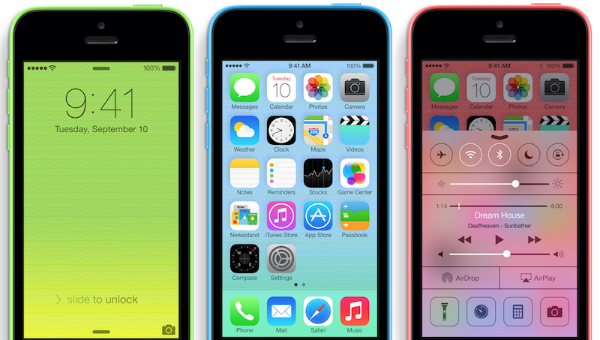
ပထမဆုံးအနေနဲ့ သင့် iPhone မှာ SIM ကတ်ထည့်ထားပြီးပြီလားဆိုတာ စစ်ဆေးပါ။ ထို့နောက် သင့် iPhone ကို လော့ခ်ဖွင့်ပြီးဖြစ်မဖြစ် စစ်ဆေးကြည့်ပါ။ သင့် SIM ကတ်သည် လက်ရှိတွင် iPhone နှင့် ကိုက်ညီမှုရှိမရှိ သေချာစေရမည်ဖြစ်ပြီး၊ စနစ်အား စတင်အသုံးပြုနိုင်ရန် ယခင်က ၎င်းကို လော့ခ်ဖွင့်ထားရပါမည်။

· သင်၏ Wifi ချိတ်ဆက်မှုကို စစ်ဆေးပါ။
Wifi ကွန်ရက်ရှိခြင်းအတွက် activation ကိုလုပ်ဆောင်ရမည်ဖြစ်ပြီး၊ ၎င်းသည် သင့် iPhone ကို စဖွင့်မရသည့် အကြောင်းရင်းတစ်ခုဖြစ်သည်။ သင့် iPhone ကို Wifi ကွန်ရက်သို့ ချိတ်ဆက်ထားပြီးဖြစ်ကြောင်း သေချာပါစေ။ ထို့နောက်တွင်၊ သင်၏အွန်လိုင်းဆက်တင်များသည် Apple ၏ဝဘ်ဆိုဒ်လိပ်စာများကို မပိတ်ဆို့ကြောင်း သေချာပါစေ။

· သင့် iPhone ကို ပြန်လည်စတင်ပါ။
သင်ကြိုးစားသင့်သည့် အလွယ်ဆုံးနည်းလမ်းတစ်ခုမှာ သင့်ကွန်ပျူတာကို ပြန်လည်စတင်ရန်ဖြစ်သည်။ ၎င်းသည် မလိုလားအပ်သော ချို့ယွင်းချက် သို့မဟုတ် မဲလ်ဝဲများကို ဖယ်ရှားရန် ကူညီပေးနိုင်ပြီး ၎င်းသည် အသုံးပြုမှုအမှားများနှင့် သက်ဆိုင်သည့် Wifi နှင့် အခြားဝန်ဆောင်မှုများကို ပြန်လည်ချိတ်ဆက်ပေးပါသည်။
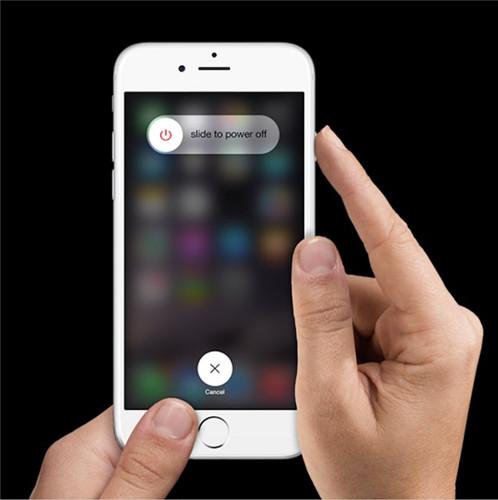
· Apple Support သို့ ဆက်သွယ်ပါ။
အကယ်၍ သင်သည် ယခင်အဆင့်များအားလုံးကို ကြိုးစားခဲ့ပြီး မအောင်မြင်သေးပါက၊ သင်သည် Apple Support သို့မဟုတ် သင်နေထိုင်ရာအနီးရှိ Apple Store တစ်ခုခုကို ဆက်သွယ်ရန် ပိုမိုကောင်းမွန်ပါသည်။ ၎င်းတို့သည် သင့်စက်ကိုချက်ချင်းစစ်ဆေးပြီး ညွှန်ကြားချက်များပေးမည် သို့မဟုတ် တစ်ခုခုမှားနေပါက သင့် iPhone ကိုပြင်ပေးလိမ့်မည်။
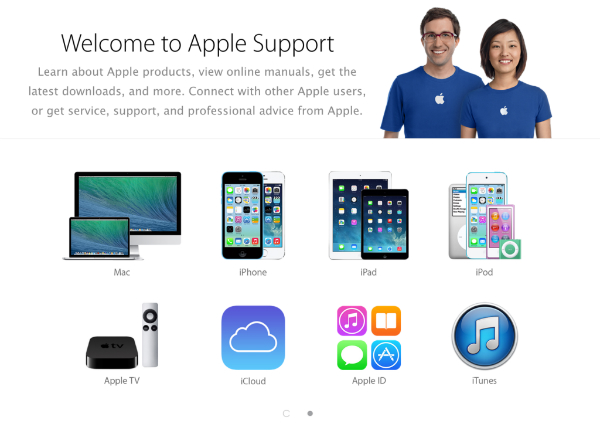
အပိုင်း 3- Dr.Fone ဖြင့် iPhone Activation Error ကို ပြုပြင်ပါ - စနစ်ပြုပြင်ခြင်း (iOS)
အထက်ပါဖြေရှင်းချက်များကိုကြိုးစားပြီးနောက် iPhone activation error ကိုသင်ဆက်လက်ပြုပြင်နိုင်ပါက Dr.Fone - System Repair ကိုအဘယ်ကြောင့်မကြိုးစားပါနှင့် သနည်း။ iOS စက်ပစ္စည်းကို ၎င်း၏ပုံမှန်အခြေအနေသို့ ပြန်လည်ပြုပြင်ပေးနိုင်သည့် Recovery software သည် ဤကိစ္စတွင် သင်လိုအပ်သောအရာဖြစ်သည်။ ဒါဆိုရင် Dr.Fone ကို တကယ်ကြည့်သင့်တယ်။ ၎င်းကို ထိရောက်မှုသာမက ဖော်ရွေစွာအသုံးပြုနိုင်သည့် အင်တာဖေ့စ်နှစ်ခုစလုံးအတွက် လူသိများသည်။ အလွန်ကောင်းမွန်ပြီး စွယ်စုံသုံးကိရိယာသည် မရေတွက်နိုင်သော သုံးစွဲသူများအား ၎င်းတို့၏လျှပ်စစ်ပစ္စည်းများနှင့် ကြုံတွေ့နေရသော ပြဿနာအားလုံးကို ဖြေရှင်းရန် ကူညီပေးခဲ့သည်။ ယခု သင်သည် နောက်တစ်ယောက် ဖြစ်လာလိမ့်မည်။

Dr.Fone - စနစ်ပြုပြင်ရေး
iPhone မှအဆက်အသွယ်များပြန်လည်ရယူရန်နည်းလမ်း 3 ခု
- ပြန်လည်ရယူခြင်းမုဒ်၊ အဖြူရောင် Apple လိုဂို၊ အနက်ရောင် စခရင်၊ စစချင်းတွင် လှည့်ပတ်ခြင်း အစရှိသည့် အမျိုးမျိုးသော iOS စနစ်ဆိုင်ရာ ပြဿနာများကို ဖြေရှင်းပါ။
- သင်၏ iOS ကို ပုံမှန်ဖြစ်အောင်သာ ပြင်ဆင်ပါ၊ ဒေတာ ဆုံးရှုံးမှု လုံးဝမရှိပါ။
- နောက်ဆုံးထွက် iPhone နှင့် နောက်ဆုံးထွက် iOS ဗားရှင်းတို့ကို အပြည့်အဝ ပံ့ပိုးပေးသည်။
- iPhone၊ iPad နှင့် iPod touch မော်ဒယ်များအားလုံးအတွက် အလုပ်လုပ်ပါ။
အဆင့် 1: သင်၏ကွန်ပျူတာပေါ်တွင် Dr.Fone ကိုဒေါင်းလုဒ်လုပ်ပြီး install လုပ်ပါ။
အဆင့် 2: Dr.Fone ကိုဖွင့်ပြီး ပင်မဝင်းဒိုးမှ System Repair ကိုရွေးချယ်ပါ။

အဆင့် 3: သင့် iPhone ကို လျှပ်စီးကြိုးကို အသုံးပြု၍ ကွန်ပျူတာနှင့် ချိတ်ဆက်ပြီး "Standard Mode" ကို ရွေးချယ်ပါ။

အဆင့် 4- သင့်စက်ကို ခွဲခြားသတ်မှတ်ရန် ရွေးချယ်မှုတွင်၊ Dr.Fone ပရိုဂရမ်သည် စက်ပစ္စည်းမော်ဒယ်ကို အလိုအလျောက် သိရှိနိုင်မည်ဖြစ်သည်။ သင့်စက်၏ iOS ၏ နောက်ဆုံးဗားရှင်းကို ဒေါင်းလုဒ်လုပ်ရာတွင် အချက်အလက်များကို အသုံးပြုပါမည်။ ဒေါင်းလုဒ်လုပ်နေစဉ်အတွင်း စိတ်ရှည်ပါ။

အဆင့် 5- နောက်ဆုံးအဆင့်သည် တစ်ခုတည်းသောအရာသာ ကျန်တော့သည်။ ပရိုဂရမ်သည် ပြဿနာများကို ဖြေရှင်းရန် စတင်မည်ဖြစ်ပြီး 10 မိနစ်ထက်နည်းသော သင်၏ iPhone ကို ၎င်း၏ပုံမှန်အခြေအနေသို့ ပြန်လည်ရောက်ရှိရန် အဆင်သင့်ဖြစ်လိမ့်မည်။ ထို့နောက်တွင်၊ သင်သည်မည်သည့်အခက်အခဲမရှိဘဲသင်၏ iPhone ကိုလုံးဝအသက်သွင်းနိုင်လိမ့်မည်။

Dr.Fone ဖြင့် iPhone Activation Error ကို မည်ကဲ့သို့ ဖြေရှင်းနည်း ဗီဒီယို
iPhone ပြဿနာများ
- iPhone Hardware ပြဿနာများ
- iPhone Home Button ပြဿနာများ
- iPhone ကီးဘုတ် ပြဿနာများ
- iPhone နားကြပ်ပြဿနာများ
- iPhone Touch ID အလုပ်မလုပ်ပါ။
- iPhone အပူလွန်ကဲခြင်း။
- iPhone ဓာတ်မီး အလုပ်မလုပ်ပါ။
- iPhone အသံတိတ်ခလုတ် အလုပ်မလုပ်ပါ။
- iPhone Sim မထောက်ပံ့ပါ။
- iPhone Software ပြဿနာများ
- iPhone Passcode အလုပ်မလုပ်ပါ။
- Google Maps အလုပ်မလုပ်ပါ။
- iPhone Screenshot အလုပ်မလုပ်ပါ။
- iPhone တုန်ခါမှု အလုပ်မလုပ်ပါ။
- အက်ပ်များသည် iPhone မှ ပျောက်သွားသည်။
- iPhone အရေးပေါ်သတိပေးချက်များ အလုပ်မလုပ်ပါ။
- iPhone ဘက်ထရီ ရာခိုင်နှုန်း မပြပါ။
- iPhone အက်ပ်ကို အပ်ဒိတ်မလုပ်ပါ။
- Google Calendar သည် စင့်ခ်လုပ်ခြင်းမဟုတ်ပါ။
- Health App သည် အဆင့်များကို ခြေရာခံခြင်းမဟုတ်ပါ
- iPhone အော်တိုလော့ခ် အလုပ်မလုပ်ပါ။
- iPhone ဘက်ထရီပြဿနာများ
- iPhone မီဒီယာ ပြဿနာများ
- iPhone Echo ပြဿနာ
- iPhone ကင်မရာ အနက်ရောင်
- iPhone သည် သီချင်းဖွင့်မည်မဟုတ်ပါ။
- iOS Video Bug
- iPhone ခေါ်ဆိုမှု ပြဿနာ
- iPhone Ringer ပြဿနာ
- iPhone ကင်မရာ ပြဿနာ
- iPhone အရှေ့ကင်မရာ ပြဿနာ
- iPhone မမြည်ပါ။
- iPhone အသံမထွက်ပါ။
- iPhone မေးလ်ပြဿနာများ
- Voicemail Password ကို ပြန်လည်သတ်မှတ်ပါ။
- iPhone အီးမေးလ်ပြဿနာများ
- iPhone အီးမေးလ် ပျောက်သွားသည်။
- iPhone အသံမေးလ် အလုပ်မလုပ်ပါ။
- iPhone အသံမေးလ်ကို ဖွင့်မည်မဟုတ်ပါ။
- iPhone သည် Mail ချိတ်ဆက်မှုကို မရပါ။
- Gmail အလုပ်မလုပ်ပါ။
- Yahoo Mail အလုပ်မလုပ်ပါ။
- iPhone Update ပြဿနာများ
- iPhone သည် Apple Logo တွင် ကပ်နေပါသည်။
- ဆော့ဖ်ဝဲအပ်ဒိတ် မအောင်မြင်ပါ။
- iPhone အပ်ဒိတ်ကို အတည်ပြုခြင်း။
- ဆော့ဖ်ဝဲအပ်ဒိတ်ဆာဗာကို ဆက်သွယ်၍မရပါ။
- iOS အပ်ဒိတ် ပြဿနာ
- iPhone ချိတ်ဆက်မှု/ကွန်ရက် ပြဿနာများ
- iPhone Sync ပြဿနာများ
- iPhone သည် iTunes သို့ ချိတ်ဆက်မှုကို ပိတ်ထားသည်။
- iPhone ဝန်ဆောင်မှုမရှိပါ။
- iPhone အင်တာနက် အလုပ်မလုပ်ပါ။
- iPhone WiFi အလုပ်မလုပ်ပါ။
- iPhone Airdrop အလုပ်မလုပ်ပါ။
- iPhone Hotspot အလုပ်မလုပ်ပါ။
- Airpods များသည် iPhone သို့ ချိတ်ဆက်မည်မဟုတ်ပါ။
- Apple Watch ကို iPhone နှင့် တွဲမထားပါ။
- iPhone မက်ဆေ့ချ်များကို Mac နှင့် စင့်ခ်လုပ်ခြင်းမပြုပါ။






အဲလစ် MJ
ဝန်ထမ်းအယ်ဒီတာ
ယေဘုယျအားဖြင့် အဆင့်သတ်မှတ်ချက် 4.5 ( 105 ပါဝင်ခဲ့သည်)